目次
コマンドをうまく使いこなしたい
LinuxやMacを使っているとコマンドラインの操作をよく使用します。コマンドを都度タイプするのは大変だし効率も悪いです。
履歴から入力するだけでなく、履歴からコマンドを検索することも覚えたほうが良いでしょう。
Windows でも PowerShell を使えば大体同じような操作が可能です。
履歴からコマンドを入力する
コマンドラインでカーソルキーの↑を入力すると過去に実行したコマンドを直近からさかのぼって入力できます。
historyコマンドでコマンド履歴を表示する
history コマンドは、過去に実行したコマンドを一覧形式で表示してくれます。history 10 のように表示したい件数を指定する事も可能です。
$ history 10
504 ls
505 code .
506 clear
507 history
508 clear
509 pwd
510 ls
511 echo "test test aaaaa"
512 echo
513 history
historyコマンドでの履歴番号からコマンドを実行する
例えば510番のlsコマンドをもう一度実行したい場合、!510 として実行することができます。
$ !510
コマンドの履歴を検索する
実際には、いちいち履歴を表示して番号を指定して実行する事も、欲しいコマンドが見つかるまで↑キーを連打する事もめんどくさい事この上ありません。
コマンド履歴から検索できれば、いちいち細かくコマンドを覚えなくても一度入力していればすぐに再入力できます。
Ctrl + r で検索が可能です。
(reverse-i-search)`':
1文字入力するだけで、入力補完されて履歴からコマンドの候補が表示されます。すごく便利です。
以上、コマンド入力のまとめでした。

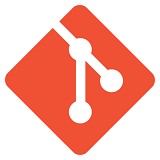
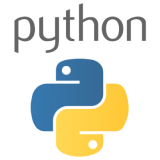



コメントを書く